Photoshop este o aplicație de editare a imaginilor foarte puternicădar a lipsit întotdeauna într-o anumită zonă; desenând linii stilizate. Dacă utilizați Photoshop CS, știți că nu există instrumente pentru desenarea unei linii punctate sau punctate. Trebuie să improvizați o soluție jucând în jurul cu instrumentul perie. Photoshop CC 2017 abordează acest decalaj într-o oarecare măsură. Cea mai nouă versiune vă permite să creați stiluri de tracțiune personalizate pentru căi și forme și, de asemenea, este dotat cu un model presetat și punct. Iată cum funcționează noua funcție în Photoshop CC și cum o puteți reproduce în Photoshop CS.
Photoshop CC 2017
Accelerațiile stilizate funcționează numai pe forme și căi trase prin intermediul instrumentelor respective. Desenați o formă sau o cale și mergeți la meniul drop Stroke din partea de sus.

Extindeți-l și activați accidentul vascular cerebral. Puteți seta o culoare solidă pentru cursă sau puteți utiliza un gradient.
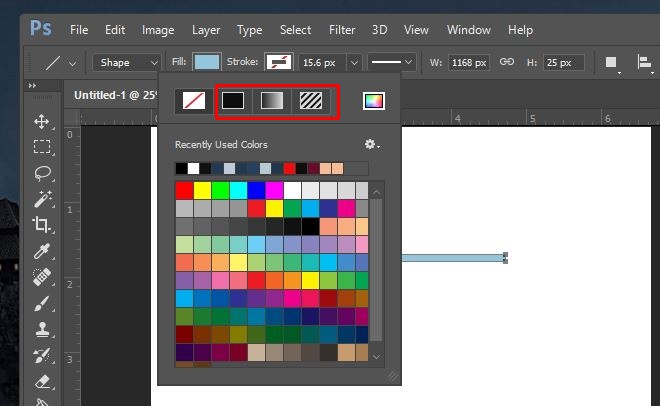
În continuare, este timpul să adăugați stilul de tracțiune. Selectați linia verticală lângă greutatea cursei. Selectați una dintre cele două presetări; punctat sau punctat și ați terminat.
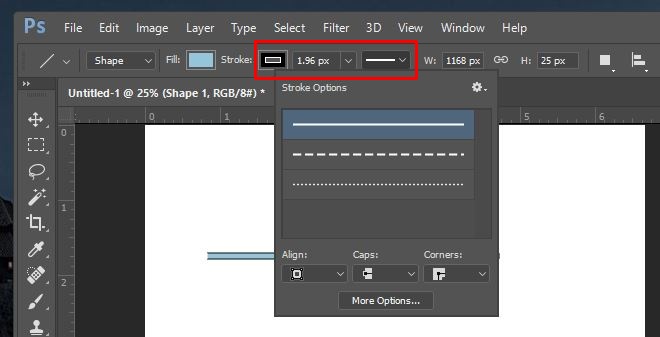
Dacă doriți să creați un model personalizat,faceți clic pe „Mai multe opțiuni” din fereastra pop-up care se deschide din meniul drop-down prestabilit. Puteți defini modelul cursei selectând câte liniuțe sau puncte și cât de distanță sunt.
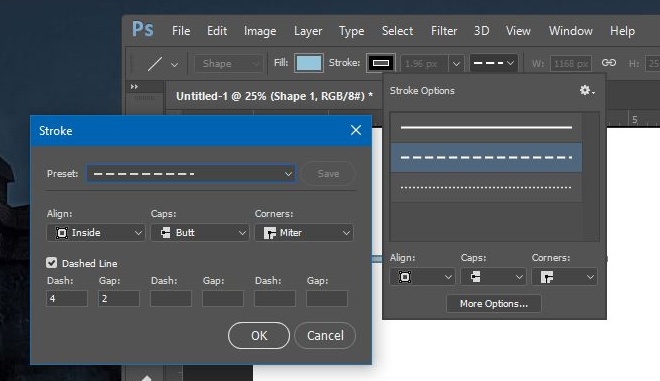
Photoshop CS
Această metodă va funcționa doar pe căi. Nu îl puteți folosi pentru a aplica o lovitură stilizată pe un strat sau o formă.
1. Creați o cale utilizând instrumentul stilou.
2. Selectați instrumentul perie (B). Pentru o linie punctată, utilizați una dintre periile rotunde implicite. Pentru o linie punctată, utilizați una dintre periile pătrate implicite.
3. Accesați fereastra> Peria pentru a deschide fereastra perie prezentată mai jos. S-ar putea să fie adăugat deja la una dintre coloanele laterale, în acest caz, trebuie doar să o extindeți.
4. În partea de jos, există o opțiune care vă permite să măriți spațiul dintre loviturile de perie. Măriți-l până când aveți linia punctată sau punctată dorită în previzualizare.
5. Pentru o linie în linie, trebuie să faceți pătratul mai plat, jucând cu setarea „Unghi” în aceeași fereastră.
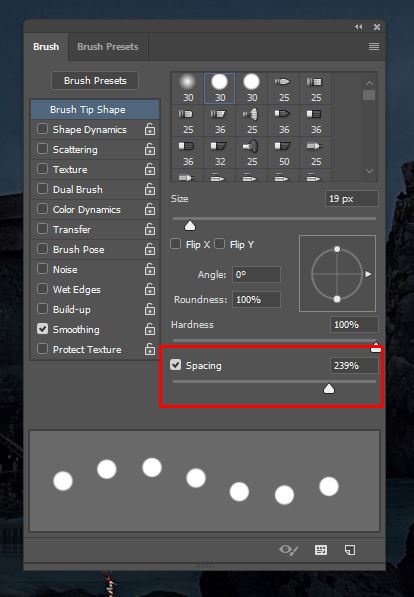
6. Apoi, selectați calea creată și faceți clic dreapta pe ea. Selectați „Calea de lovitură” din fereastra pop-up, selectați instrumentul perie și faceți clic pe Ok.
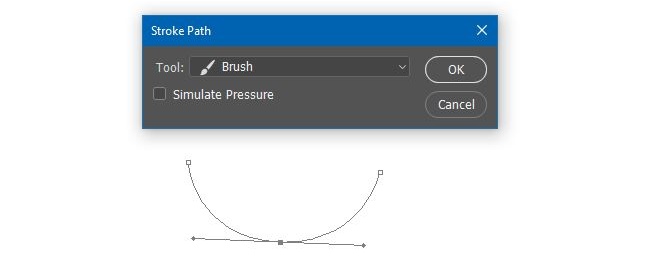
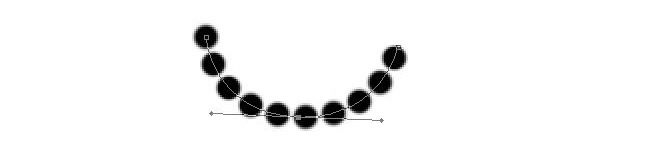
Este păcat că nu puteți obține acest lucru pentru straturi, dar probabil versiunile ulterioare ale Photoshop vor umple golul.













Comentarii